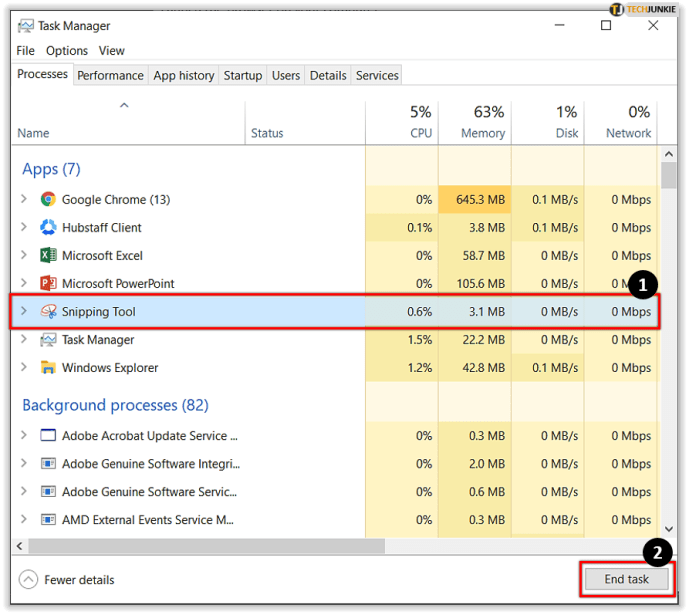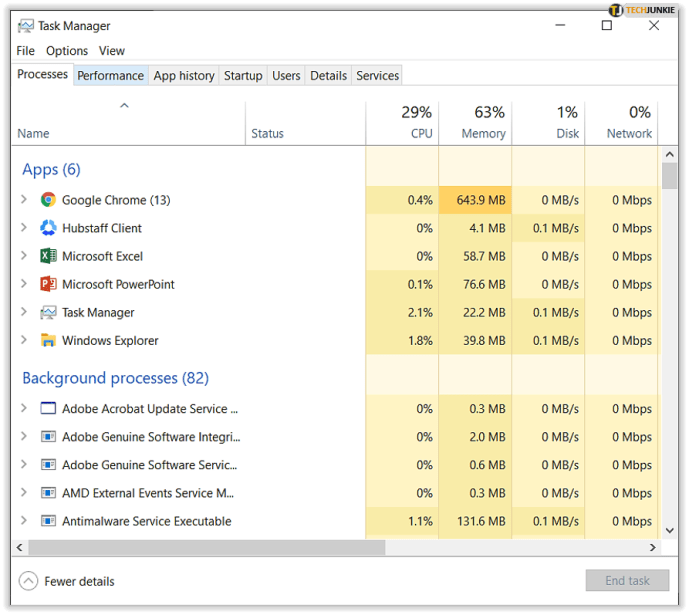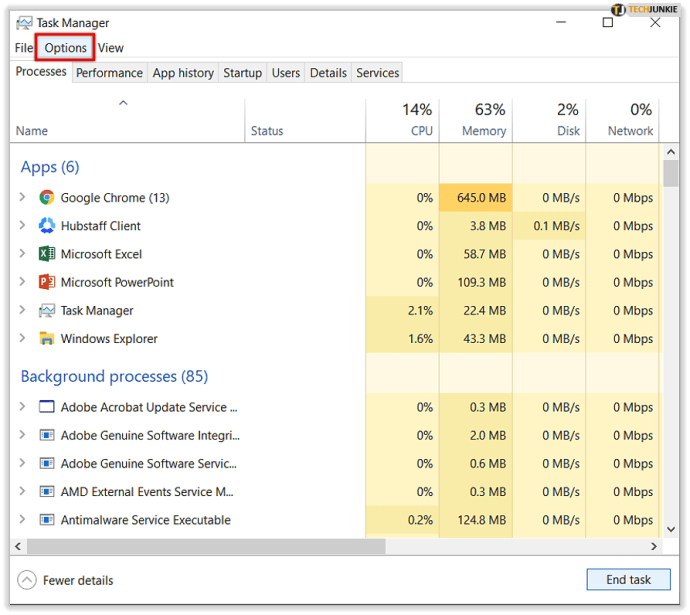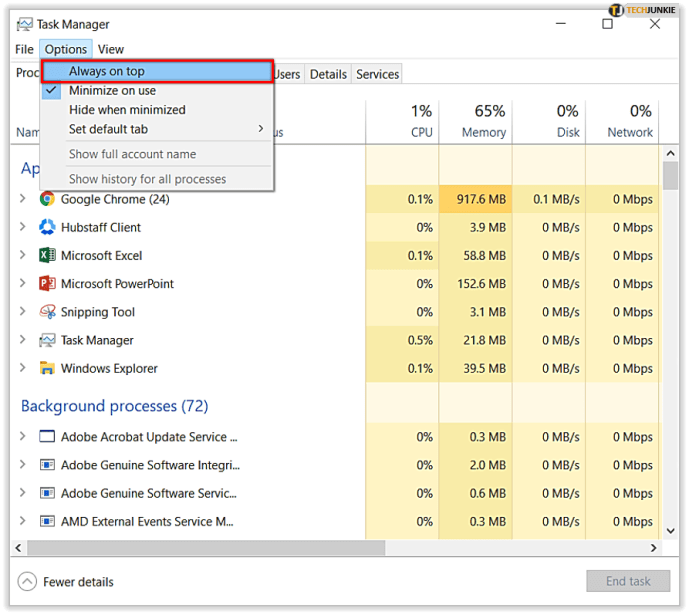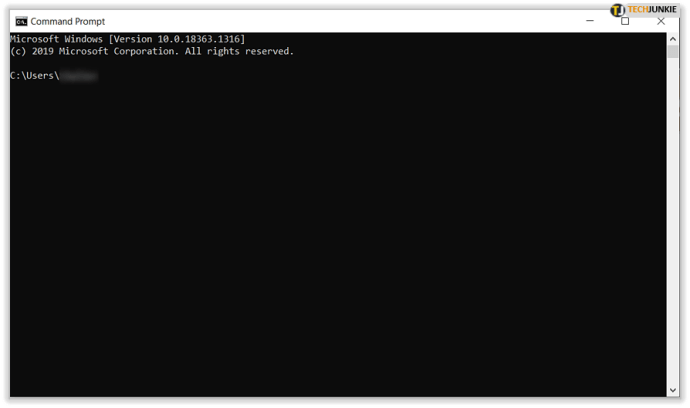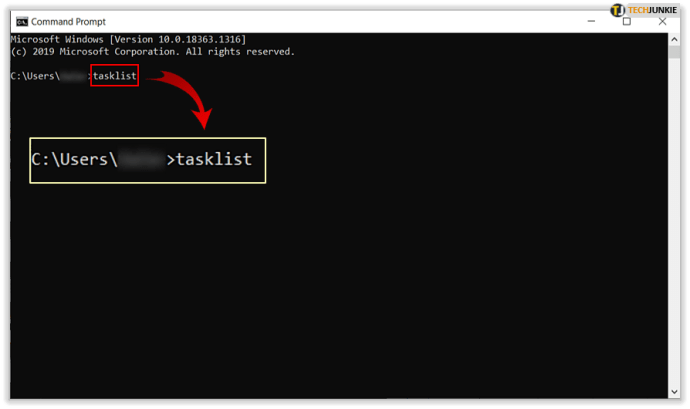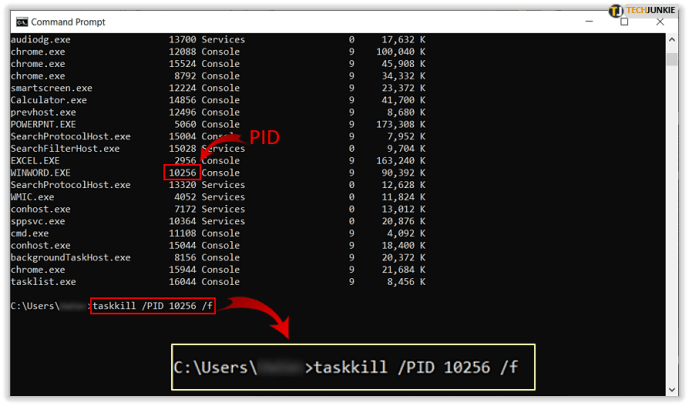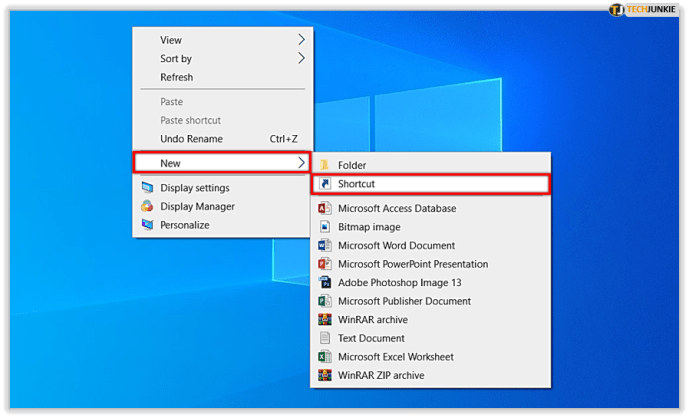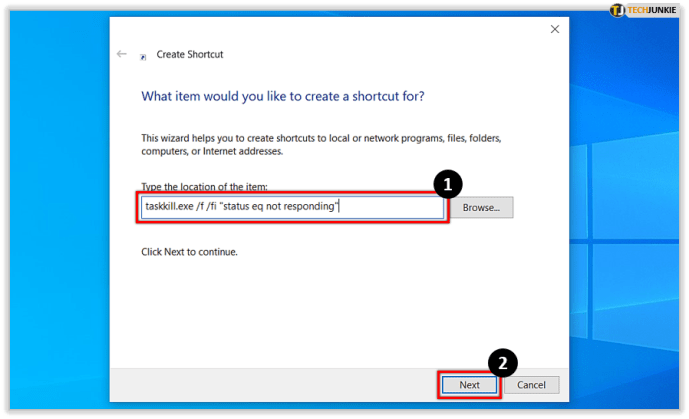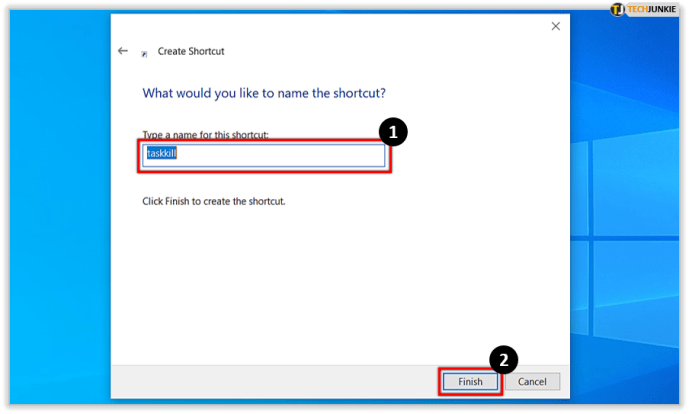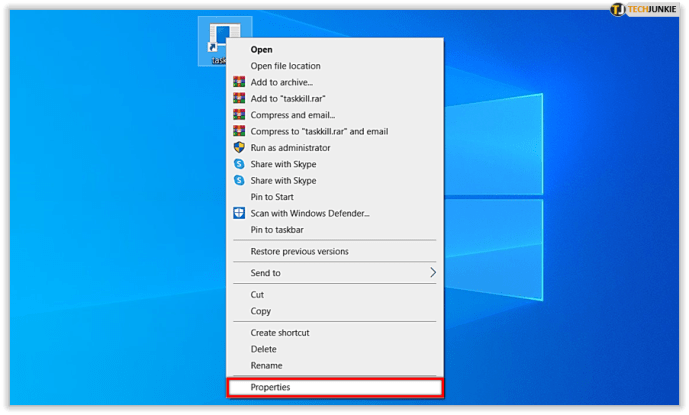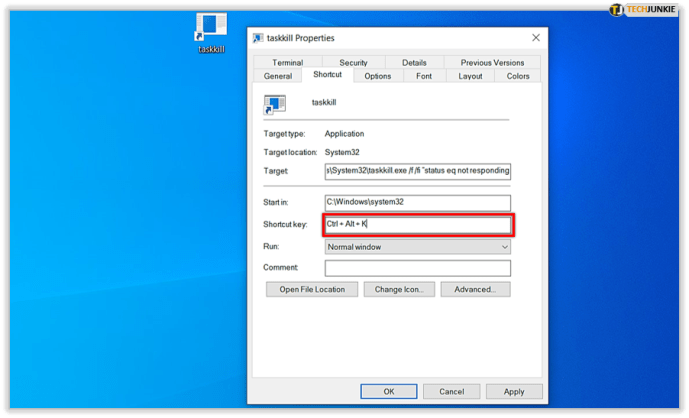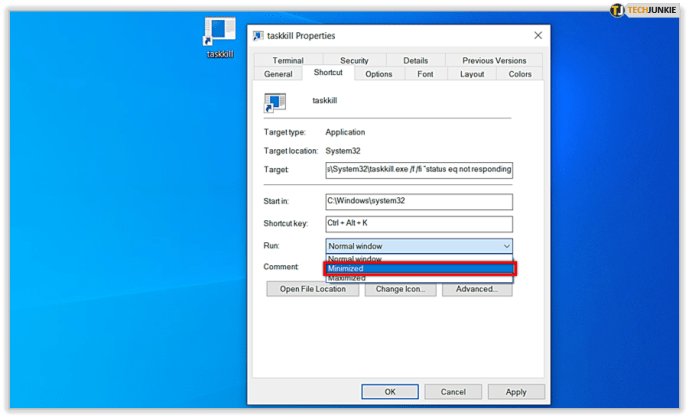Windows 10はこれまで以上に安定している可能性がありますが、それでもWindows 10やその上で実行されているプログラムが停止することはなく、ときどき誤動作します。通常、Alt + F4を押すだけでうまくいき、障害のあるアプリが閉じますが、それだけでは不十分な場合もあります。このチュートリアルはその時のためのものです。

通常、プログラムが応答しなくなると、プログラムはフリーズします。特に運が悪ければ、デスクトップまたはオペレーティングシステム全体がフリーズします。プログラムだけがフリーズした場合は、デバイスのリセットボタンを押す前にできることがいくつかあります。動作に問題のあるプログラムを強制的に閉じて、デスクトップを完全に機能する状態に復元できるかどうかを見てみましょう。
Windows10でプログラムを強制終了する
通常、プログラムがフリーズした場合は、Alt + F4を押して閉じます。動作する場合と動作しない場合があります。 Alt + F4はコマンドではなく要求であるため、成功の多くは問題のプログラムに何が起こったかに依存します。幸いなことに、これは、クローズプログラムを強制するために私たちが自由に使える数少ない方法の1つにすぎません。ここにもう少しあります。
タスクマネージャを使用してプログラムを強制終了する
プログラムを強制終了する次の最も明白な方法は、タスクマネージャーを使用することです。実際、ほとんどのWindowsユーザーにとって、タスクマネージャーを使用するのはこのときだけです。
- Ctrl + Alt + Deleteを押して、タスクマネージャーにアクセスします。

- 応答しないプログラムを強調表示し、[タスクの終了]を選択します。
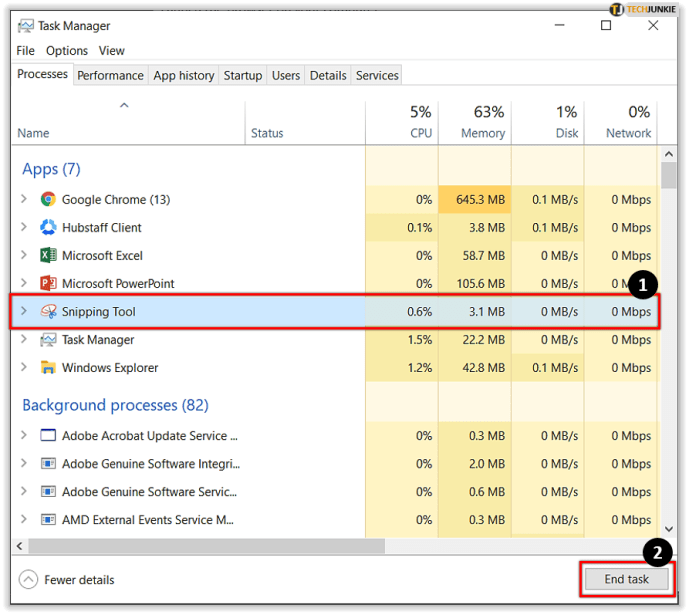
- プログラムが閉じるまで数秒待ちます。
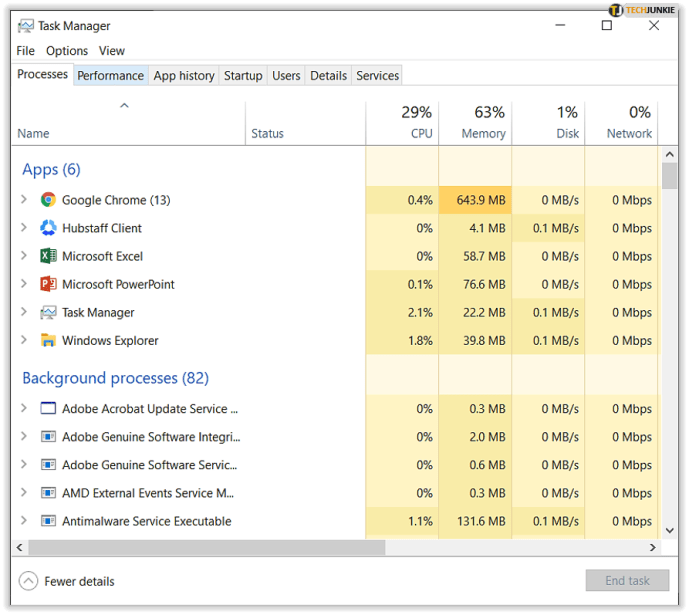
プログラムをハイライト表示したら、プログラムを右クリックして[タスクの終了]をクリックするか、右下の[タスクの終了]をクリックします。
Alt + F4と同様に、Ctrl + Alt + Deleteが機能する場合と、機能しない場合があります。プログラムが完全にロックされている場合は、より抜本的なアクションが必要です。
タスクマネージャーを頻繁に使用してアプリを制御する場合は、常に一番上に読み込まれるように設定することをお勧めします。これにより、Ctrl + Alt + Deleteを押して、フリーズしたプログラムの下にあるタスクマネージャーが開いたときに、イライラする瞬間が止まり、プログラムにアクセスできなくなります。完璧ではありませんが、ほとんどの場合に機能します。
- Ctrl + Alt + Deleteを押して、タスクマネージャーにアクセスします。

- トップメニューから[オプション]を選択します。
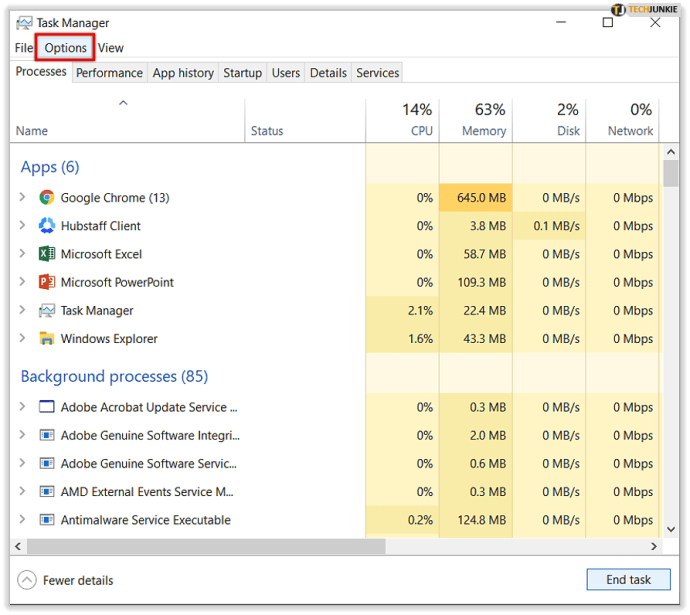
- [常に上に]を選択します。
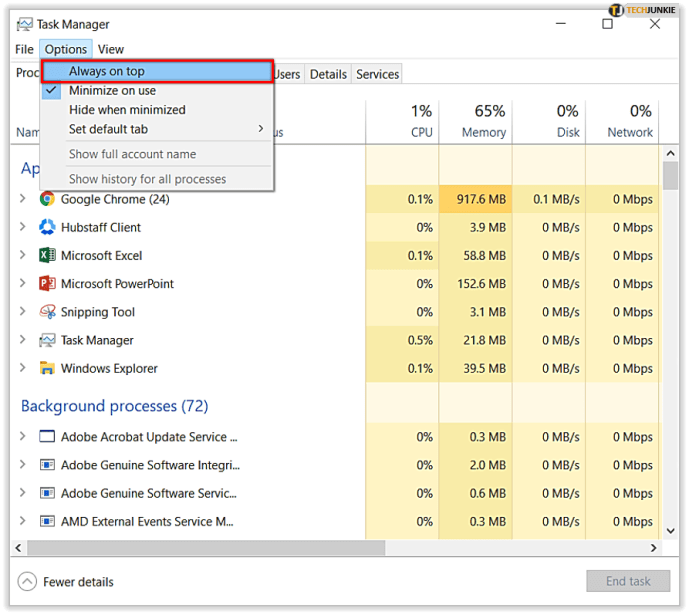
これにより、その時点で開いていた可能性のあるプログラムの上にタスクマネージャーが読み込まれるように設定されます。
taskkillを使用してプログラムを強制終了します
Taskkillは、OSにプロセスのシャットダウンを強制するWindowsコマンドラインアクションです。いつでも使用するための指示として使用することも、デスクトップショートカットとして設定することもできます。
- 管理者としてCMDウィンドウを開きます。
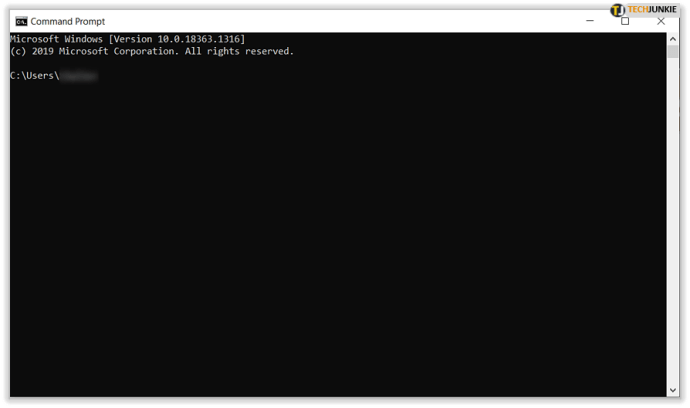
- 「tasklist」と入力してEnterキーを押します。ロックされたプログラムを見つけて、そのPIDをメモします。
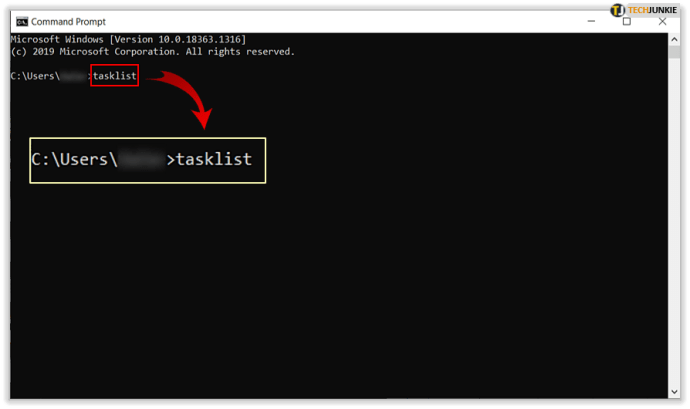
- 「taskkill / PID 1234 / f」と入力して、Enterキーを押します。 1234が表示されている場合は、応答しないプログラムのPIDを入力します。
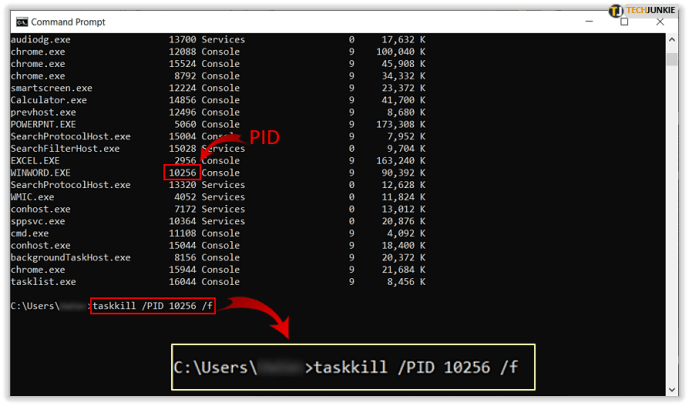
「SUCCESS:PID1234のプロセスが終了しました」というメッセージが表示されます。

taskkillをショートカットとして設定する
多くの応答しないプログラムに遭遇した場合は、このコマンドをデスクトップショートカットとして設定する価値があるかもしれません。そうすれば、アイコンをダブルクリックするだけで、Windowsがプログラムを強制的に閉じます。
- デスクトップの空の部分を右クリックします。
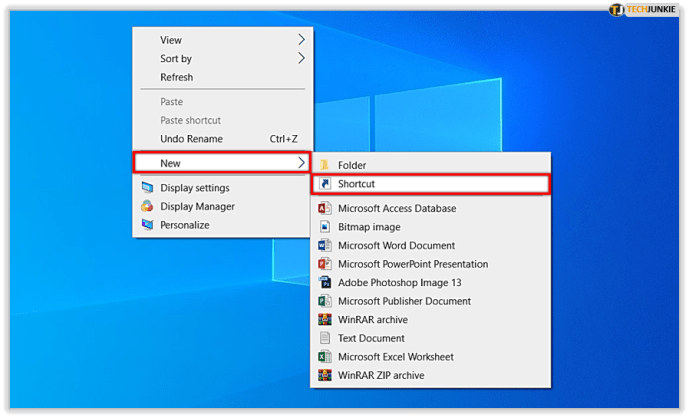
- [新規]、[ショートカット]を選択し、その場所に「taskkill.exe / f / fi status eq notresponding」と入力して[次へ]をクリックします。
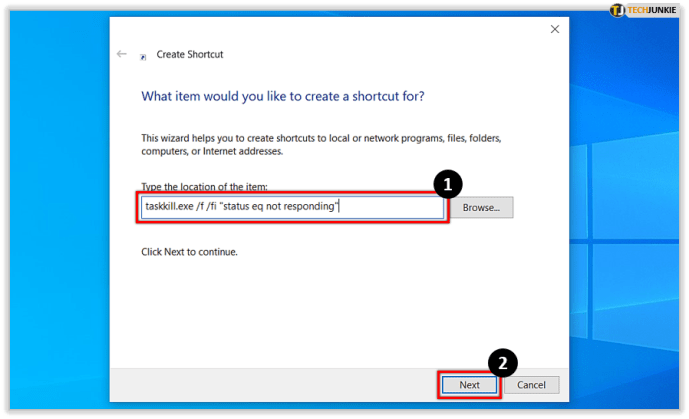
- 名前を付けて、[完了]をクリックします。
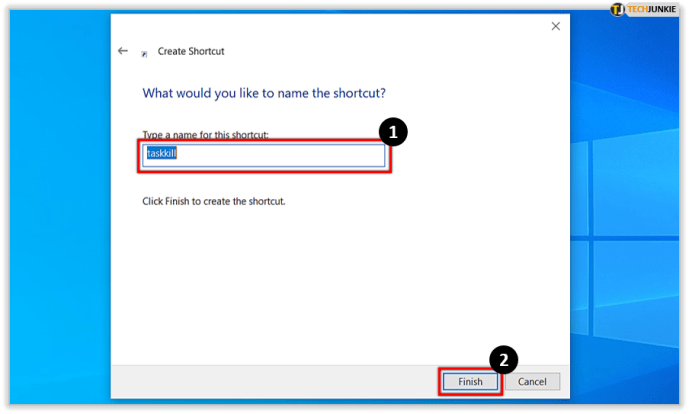
これで、プログラムがフリーズした場合、アイコンをダブルクリックするだけで、スクリプトは応答していないプログラムを自動的に閉じるはずです。さらに高速に実行するために、ショートカットキーの組み合わせを割り当てることもできます。
Roku で youtube を取得する方法

- 新しいtaskkillショートカットを右クリックして、[プロパティ]を選択します。
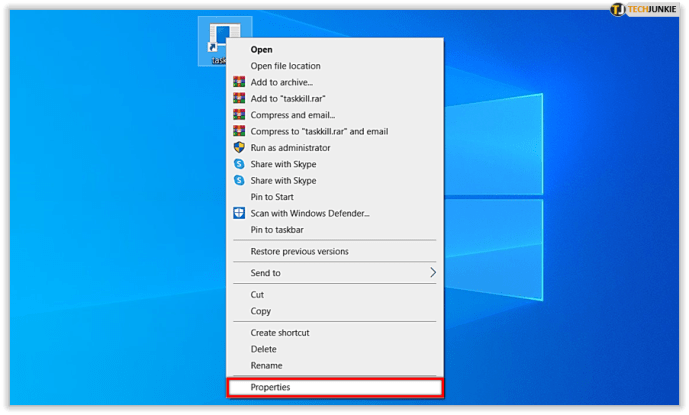
- ショートカットキーボックスにキーを追加します。 Windowsは自動的にCtrl + Altを追加して組み合わせを作成します。
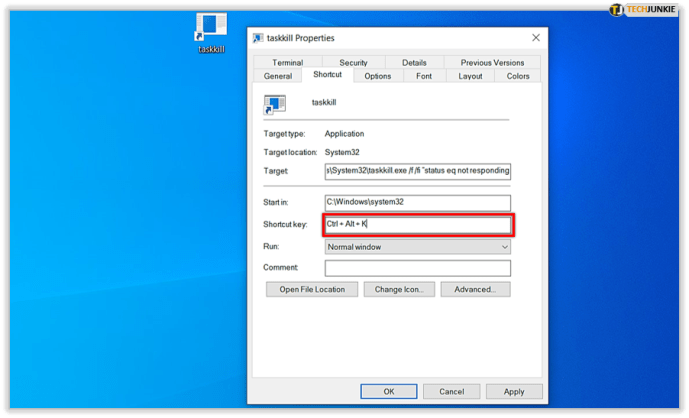
- CMDウィンドウが機能しているときに点滅しないようにする場合は、[ファイル名を指定して実行]を[最小化]に設定します。
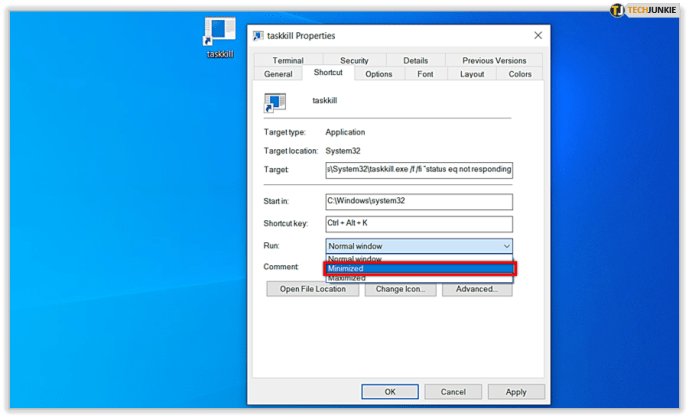
別のプログラムを使用してプログラムを強制終了する
応答しないプログラムに役立つ注目すべき2つのWindowsプログラム、ProcessXPとSuperF4があります。
ProcessXP タスクマネージャの代わりに使用できる無料のプログラムです。リソースとプログラムの詳細と制御を提供し、非常に軽量です。これは実際にはMicrosoft製品であり、その機能の一部がタスクマネージャーに統合されていない理由はわかりません。
SuperF4 は、インストールして実行する必要があるプログラムですが、Windows10でプログラムを強制終了するためのより詳細な制御を提供します。ショートカットCtrl + Alt + F4を提供し、Windows内のより深いレベルで機能します。これにより、Alt + F4またはCtrl + Alt + Deleteが役に立たない多くの状況で機能することができます。
このプログラムは無料ですが、喜んで寄付してくれる人からの寄付を受け付けています。
カーソルが動かなくなったのですが、どうすればよいですか?
プログラムがフリーズすると、他の機能を使用できる場合があります。そのうちの1つがカーソルです。ほとんどの場合、キーボードが機能している限り、タスクマネージャや他のシステムに簡単にアクセスしてプログラムを閉じることができます。 u003cbru003eu003cbru003e上記のように、Alt-F4が最善の策です。ただし、カーソルが応答しなかった場合に役立つキーボードショートカットを次に示します。u003cbru003eu003cbru003eタスクマネージャーへのアクセス– Win + Xは、コンピューターの矢印キーを使用してタスクマネージャーにアクセスできるサブメニューを表示します。 。オプションを強調表示したら、[Enter]をクリックします。 Ctrl + Alt + Delete、次にAlt + Tを使用して、デバイスマネージャーにアクセスすることもできます。u003cbru003eu003cimgclass= u0022wp-image-201631u0022 style = u0022width:550px; u0022 src = u0022https://www.techjunkie.com/wp-content/ uploads / 2020/11 / 274.19a.pngu0022 alt = u0022u0022u003eu003cbru003eu003cbru003eEnter taskkill –cmdでWin + Rショートカットを使用し、キーボードの[Enter]をクリックします。これで、上記のtaskkill.u003cbru003eu003cimg class = u0022wp-image-201630u0022 style = u0022width:550px; u0022 src = u0022https://www.techjunkie.com/wp-content/uploadsの手順に従うことができるコマンドプロンプトにアクセスできます。 /2020/11/274.20.pngu0022 alt = u0022u0022u003e